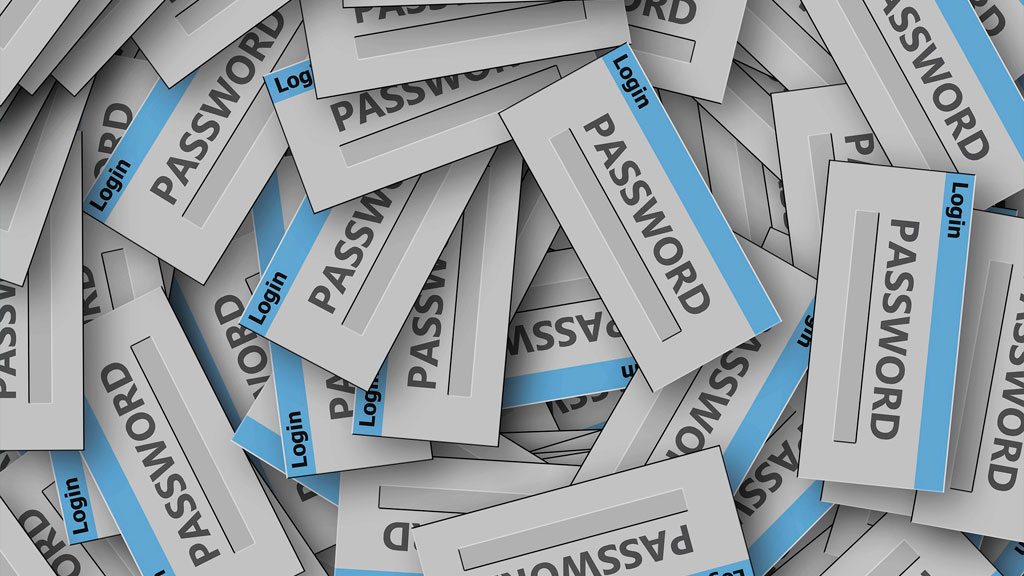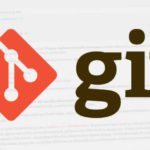A quien no le ha ocurrido alguna vez que nos hemos olvidado o perdido nuestro usuario o contraseña, o ambos para acceder a un sitio web. Nos registramos y damos de alta en tantas plataformas o webs, que es fácil perderse y equivocarse con los nombres de usuario y contraseña.
Para no tener que memorizarlos solemos recurrir a recordar contraseña a través del navegador, pero ¿qué pasa si un día cambiamos de equipo o debemos formatearlo? Es entonces cuando no nos acordamos del usuario y/o clave que teníamos guardado.
Por increíble que parezca, incluso conozco casos de gente que ha borrado por error o sin querer el registro de la base de datos.
Para todos estos casos, en los que hemos perdido, olvidado o borrado nuestro usuario y/o contraseña, vamos a ver qué soluciones podemos adoptar.
He olvidado mi contraseña
WordPress tiene una opción para recuperar contraseña, dirígete a /wp-admin y pincha en el enlace ¿Has perdido tu contraseña?
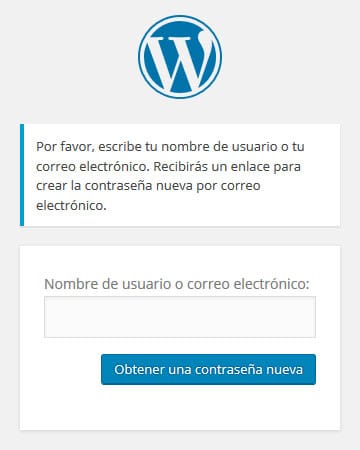
Introduce tu nombre de usuario o correo electrónico y pincha en Obtener una contraseña nueva. Recibirás un mail con un enlace para establecer una nueva contraseña, que te llevará a la siguiente pantalla:
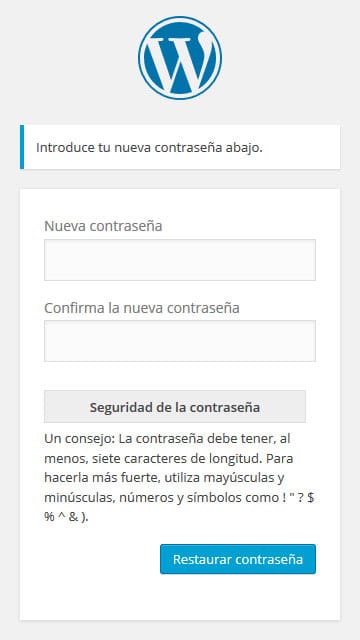
Una vez introducida tu nueva contraseña pincha en Restaurar contraseña y ya podrás acceder de nuevo al panel de administración.
He olvidado mi usuario o correo electrónico
Ésta situación es más grave que la anterior y te estarás preguntando ¿cómo cambiar el nombre de usuario en WordPress?. Esta acción requiere acceder a la base de datos a través del panel de administración de vuestro hosting. Accede a tu base de datos a través de phpMyAdmin y busca la tabla users (por defecto, wp_users).
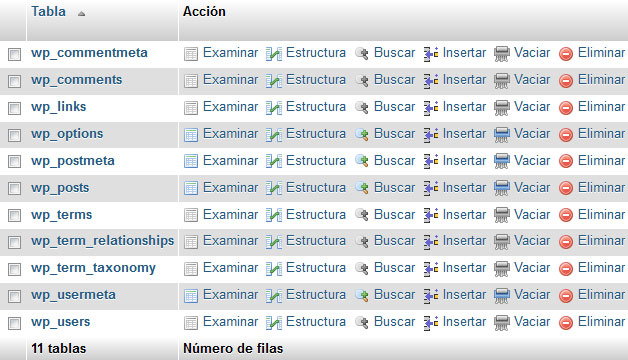
Puedes buscar tu e-mail en el campo user_email, y con éste dato recuperar la contraseña como hemos visto en el punto anterior.
¿Qué pasa si no tienes acceso a ese e-mail o quieres cambiarlo por otro ya que estás aquí? Accede al registro y modifica el campo user_email por tu dirección de correo electrónico nueva, dirígete a wp-admin/ e inicia el proceso de restaurar contraseña.
¿Puedo cambiar la contraseña directamente en base de datos? Si, aunque es más recomendable que lo hagas a través de la funcionalidad propia de WordPress que vimos en el punto anterior. ¿Cómo puedo cambiar la contraseña directamente en base de datos? Lo vemos en el punto siguiente:
He borrado sin querer o por error el usuario en base de datos
Por horrible que parezca, tiene solución! Estos son los pasos a seguir. Te recomiendo que crees un usuario de PRUEBA, luego te explico el porqué:
1. Accede a phpMyAdmin, ve a la tabla users y pincha en añadir nuevo
Rellena los campos de la tabla:
- ID – Déjalo en blanco, se creará automáticamente.
- user_login – Nombre de nuestro nuevo usuario para acceder a WordPress (sin espacios ni caracteres extraños)
- user_pass – Contraseña del usuario. En la columna «Function» selecciona MD5 (Ver imagen más abajo)
- user_nicename – Déjalo en blanco
- user_email – Correo / E-mail del usuario. Pon uno de prueba, aunque sea falso
- user_url – Déjalo en blanco
- user_registered – Pon la fecha de hoy
- user_status – Aquí ponemos el número 0
- display_name – Déjalo en blanco
La contraseña debe ir encriptada en MD5. La puedes encriptar directamente desde phpMyAdmin, escogiendo MD5 en el combo «Función».

En este ejemplo se encriptará la contraseña 12345 en MD5 cuando creemos el usuario. Pincha en continuar para crear el usuario y fíjate en el ID que tiene asignado.
2. Dirígete ahora a la tabla usermeta, donde vamos a crear dos registros nuevos:
- umeta_id = Déjalo en blanco
- user_id = (aquí pon el id de tu nuevo usuario)
- meta_key = wp_capabilities
- meta_value =
a:1:{s:13:"administrator";b:1;}
y
- umeta_id = Déjalo en blanco
- user_id = (aquí pon el id de tu nuevo usuario)
- meta_key = wp_user_level
- meta_value = 10
Importante, en los meta_key el «wp_» es el prefijo de tu base de datos, si lo tienes distinto, sustitúyelo por el que estés usando.
Con esto ya deberías poder entrar como administrador. Ahora te aconsejo que des de alta tu nuevo USUARIO REAL desde el back-end de WordPress, ya que te va a generar la meta información completa, y borres el de PRUEBA.
NOTA
WordPress acepta las claves encriptadas en MD5, aunque realmente utiliza un sistema más complejo y seguro: Portable PHP password hashing framework. Por eso la recomendación de crear un usuario de PRUEBA y después desde el back-end, crear un usuario REAL.